Jak używać Obsidian jako osobistej Wiki na swoim komputerze?
Opublikowany: 2022-06-07Osobista wiki jest preferowanym formatem robienia notatek dla wielu zaawansowanych użytkowników. W końcu uporządkowanie notatek w połączonej wiki sprawia, że poruszanie się po nich jest znacznie łatwiejsze niż w przypadku liniowego zbioru stron.
Jednak większość metod tworzenia prywatnych wiki jest dość żmudna. Albo potrzebują Cię do skonfigurowania pewnego rodzaju serwera offline, wraz z HTML i CSS, albo po prostu umożliwiają dostęp do strony internetowej za pomocą przeglądarki internetowej.
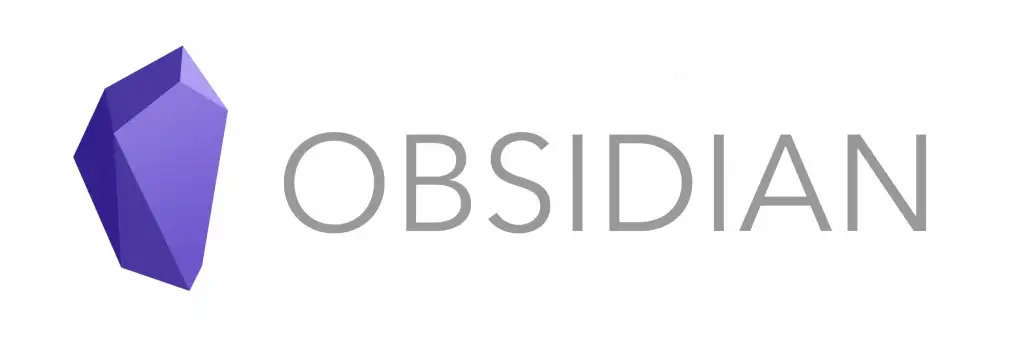
Co by było, gdybyś potrzebował prostych i prostych stron typu wiki, które można przechowywać na twoim komputerze w jednym pliku lub folderze? Tu właśnie wkracza Obsidian.
Co to jest obsydian?
W swojej podstawowej wersji Obsidian to niesamowita aplikacja do robienia notatek. Wydrap się jednak poza powierzchnię, a przekonasz się, że to znacznie więcej.
Obsidian daje Ci możliwość tworzenia własnych wiki z siecią połączonych ze sobą węzłów, co pozwala organizować myśli (lub badania) w bardziej naturalnym formacie. Istnieje wiele aplikacji do „mapowania mózgu”, które już to robią, ale żadna z nich nie jest tak przejrzysta i prosta w użyciu jak Obsidian.
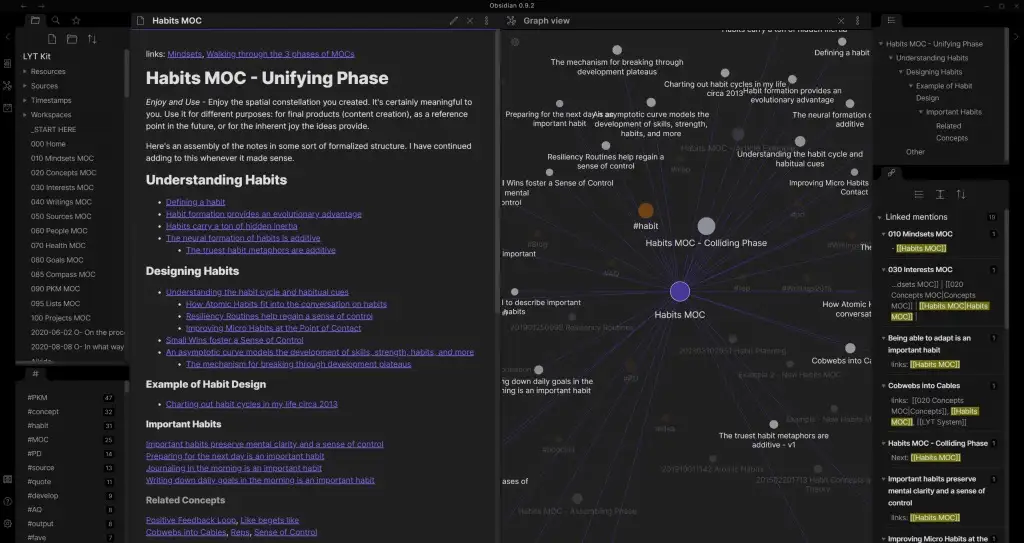
Co więcej, wszystkie twoje notatki są przechowywane w folderze na twoim komputerze, całkowicie offline. Oznacza to, że Twoje dane są bezpieczne w Twoich rękach, a ich kopia zapasowa jest przechowywana na dysku USB lub w preferowanej pamięci masowej w chmurze.
A największe losowanie? Jest całkowicie darmowy. Możesz zacząć korzystać z tej niezwykle wszechstronnej aplikacji do robienia notatek bez konieczności wydawania ani grosza lub przetrzymywania danych przez serwer innej firmy.
Dlaczego potrzebujesz osobistej Wiki?
Jeśli kiedykolwiek pracowałeś nad złożonym projektem wymagającym wielu badań i notatek, znasz wartość wewnętrznej wiki. Jest tylko tyle informacji, które możesz umieścić na serii stron, zanim stanie się nieczytelnym bałaganem.
Istnieje powód, dla którego Wikipedia (lub jakakolwiek wiki) organizuje swoje informacje w sposób, w jaki to robi – bardziej intuicyjne jest przemierzanie sieci powiązanych ze sobą tematów. Oprogramowanie wiki osiąga to samo, ale do użytku osobistego.
Ostatecznie jest to paradygmat robienia notatek, który pozwala stworzyć swego rodzaju bazę wiedzy, z tematami uporządkowanymi według ich wzajemnych relacji. Niezależnie od tego, czy pracujesz nad kreatywnym projektem, czy badasz złożony temat, osobista wiki jest niezbędnym narzędziem.
Korzystanie z Obsydianu
Obsidian to edytor tekstu oparty na Markdown. To sprawia, że rozpoczęcie pracy jest dość łatwe – wystarczy otworzyć pustą stronę i zacząć pisać. Oczywiście przydaje się pewna wiedza na temat podstawowego formatowania Markdown, zwłaszcza składni do dodawania linków.
- Najpierw pobierz Obsidian z oficjalnej strony internetowej. Istnieje instalator dla systemu Windows, wraz z Mac i kilkoma dystrybucjami Linuksa. Użytkownicy mobilni mogą udać się do Google Play Store i Apple App Store, aby zainstalować Obsidian na swoich smartfonach.
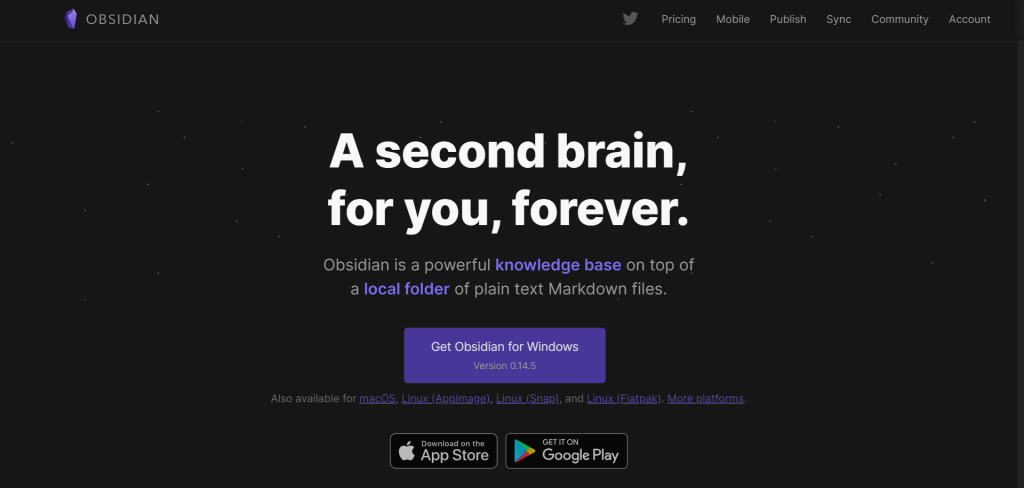
- Instalacja przebiega błyskawicznie — wystarczy uruchomić instalację, a aplikacja otworzy się w ciągu kilku sekund.
- Obsydianowe nuty są zorganizowane jako „skarbce”. Każdy skarbiec jest zasadniczo folderem pełnym plików tekstowych Markdown, zwykle skupionych wokół tematu. Obsidian może tworzyć zarówno nowe skarbce, jak i otwarte skarbce utworzone wcześniej, nawet z innego urządzenia. Na razie przejdźmy do środkowej opcji.
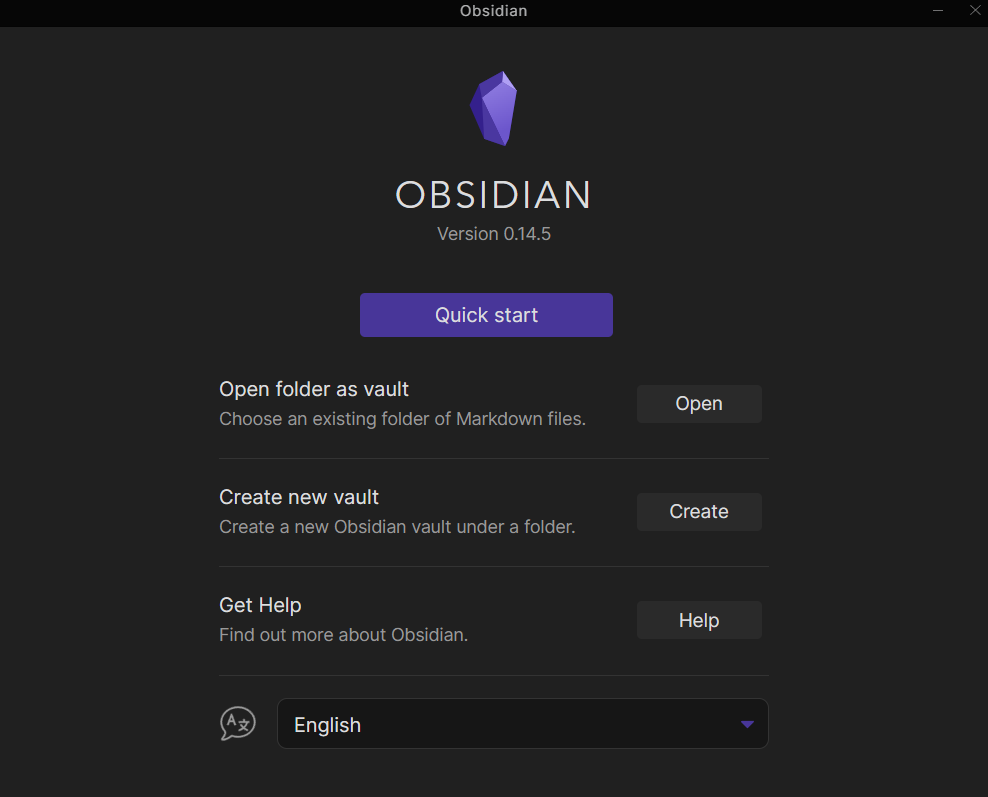
- Zostaniesz poproszony o nazwanie skarbca i określenie miejsca docelowego. Możesz zapisać go na swoim komputerze lub na podłączonym do niego dysku przenośnym.
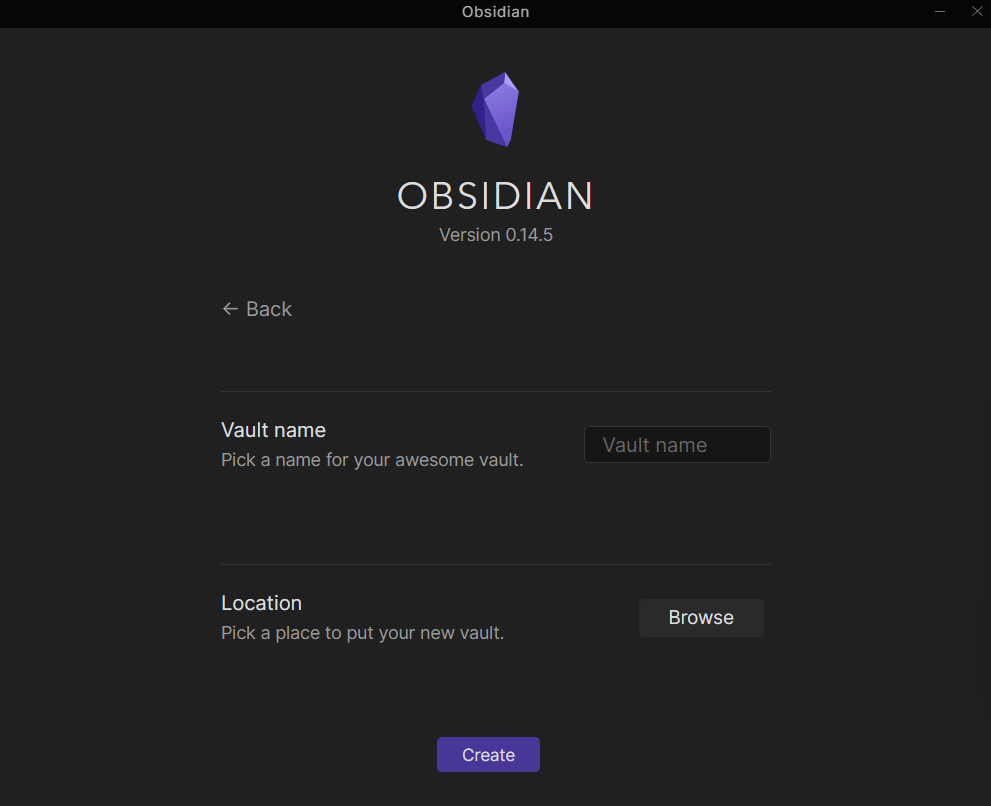
- Najnowsza wersja Obsidian zawiera funkcję podglądu na żywo. Zasadniczo pozwala zobaczyć efekty formatowania Markdown bezpośrednio (jak edytor WYSIWYG) zamiast przełączać się na podgląd. Zalecamy jego włączenie.
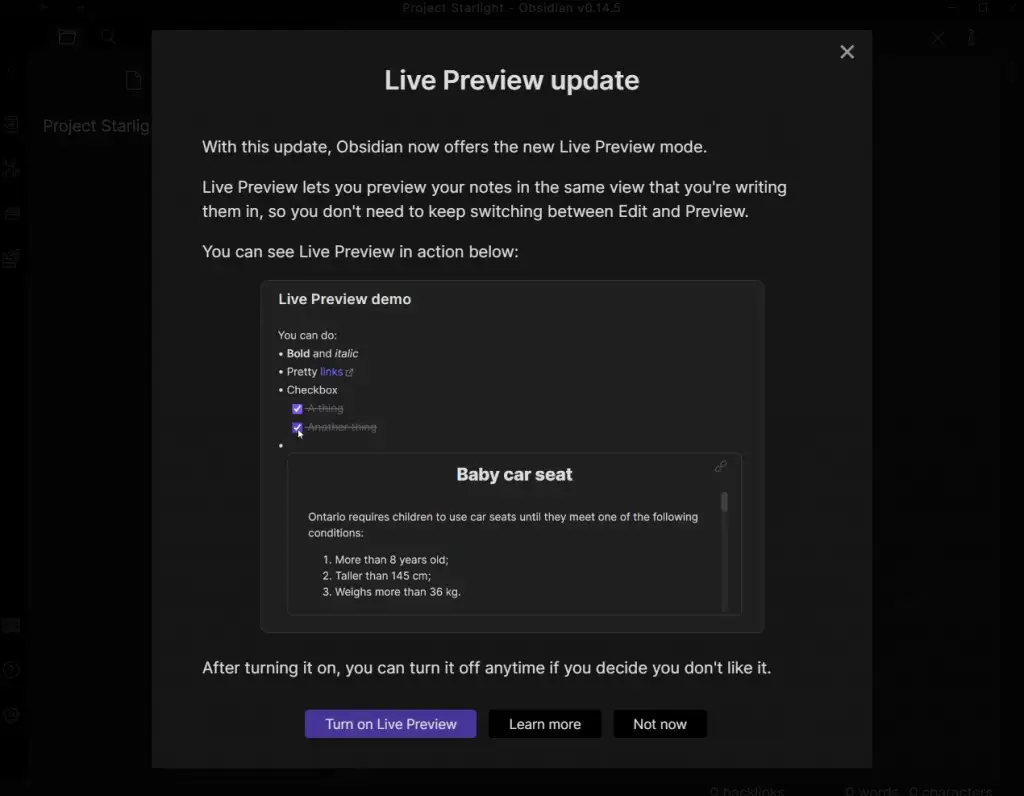
- Sejf otworzy się w standardowym widoku projektu, wyświetlając listę wszystkich plików i tekst aktualnie wybranego pliku. Tyle że nie ma jeszcze nic do pokazania, więc otrzymujesz puste płótno.
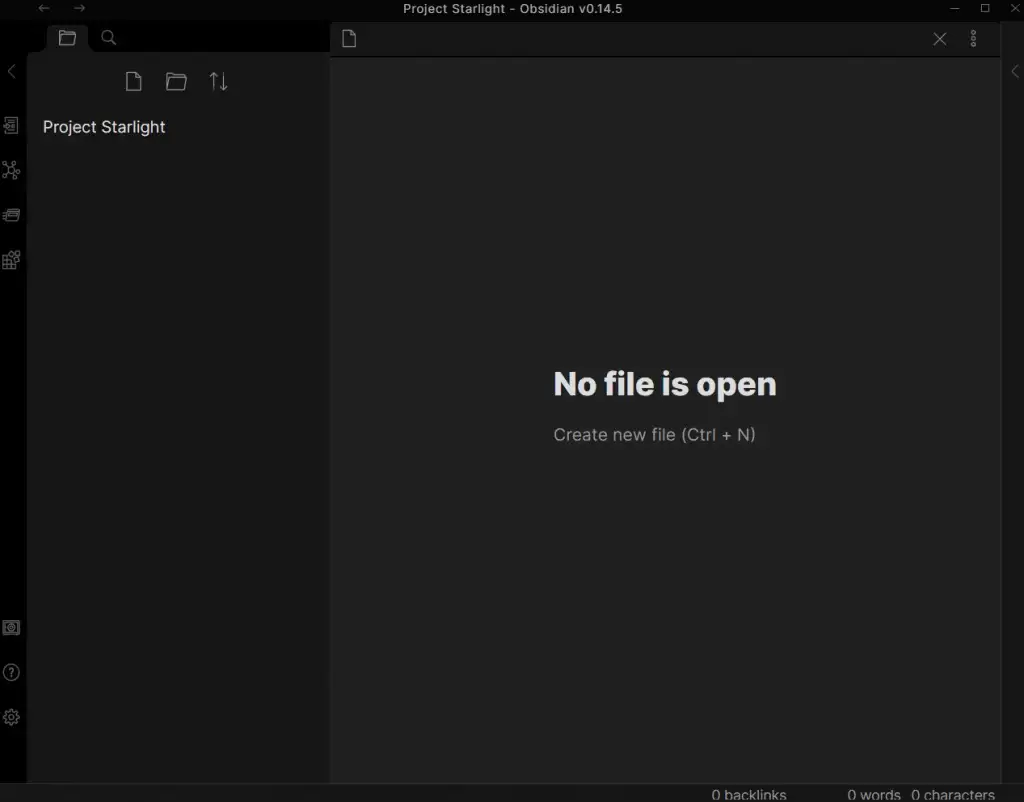
- Utwórz nowy plik, naciskając Ctrl + N lub używając przycisku Nowa notatka po lewej stronie.
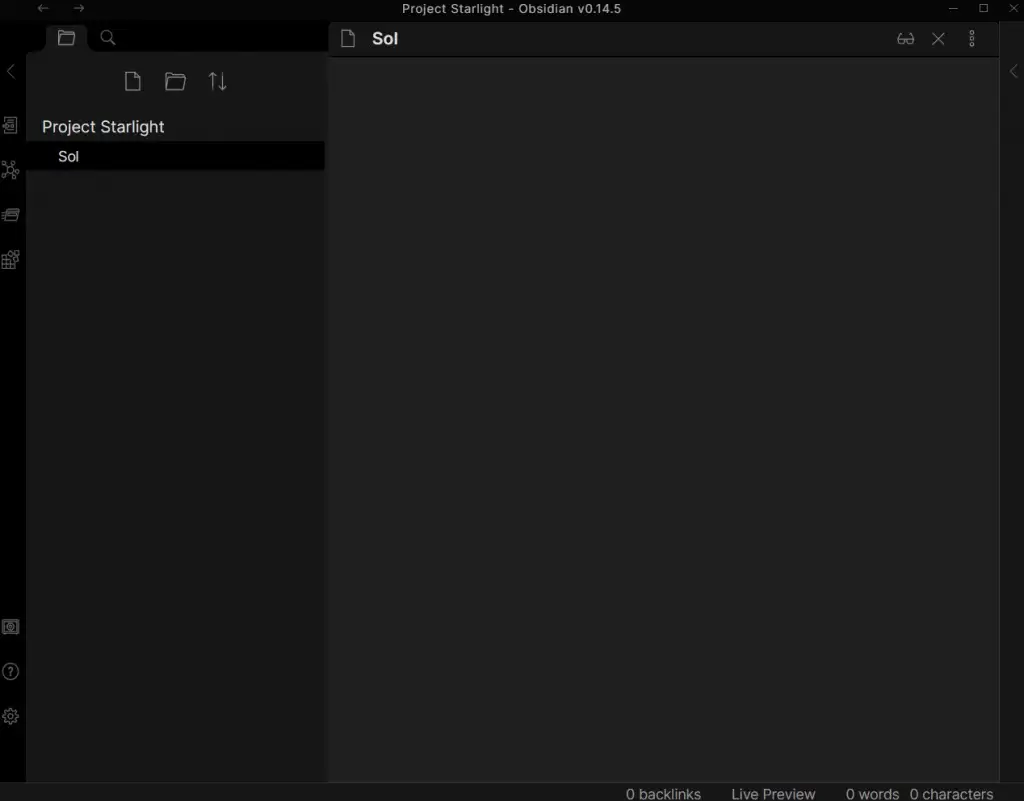
- Możesz teraz zacząć wpisywać treść notatki, używając w razie potrzeby formatowania Markdown. Chociaż pełny przewodnik po składni języka Markdown wykracza poza zakres tego artykułu, zademonstrujemy tworzenie notatek połączonych. Wystarczy umieścić jakiś tekst w nawiasach kwadratowych, a zmieni się on w link.
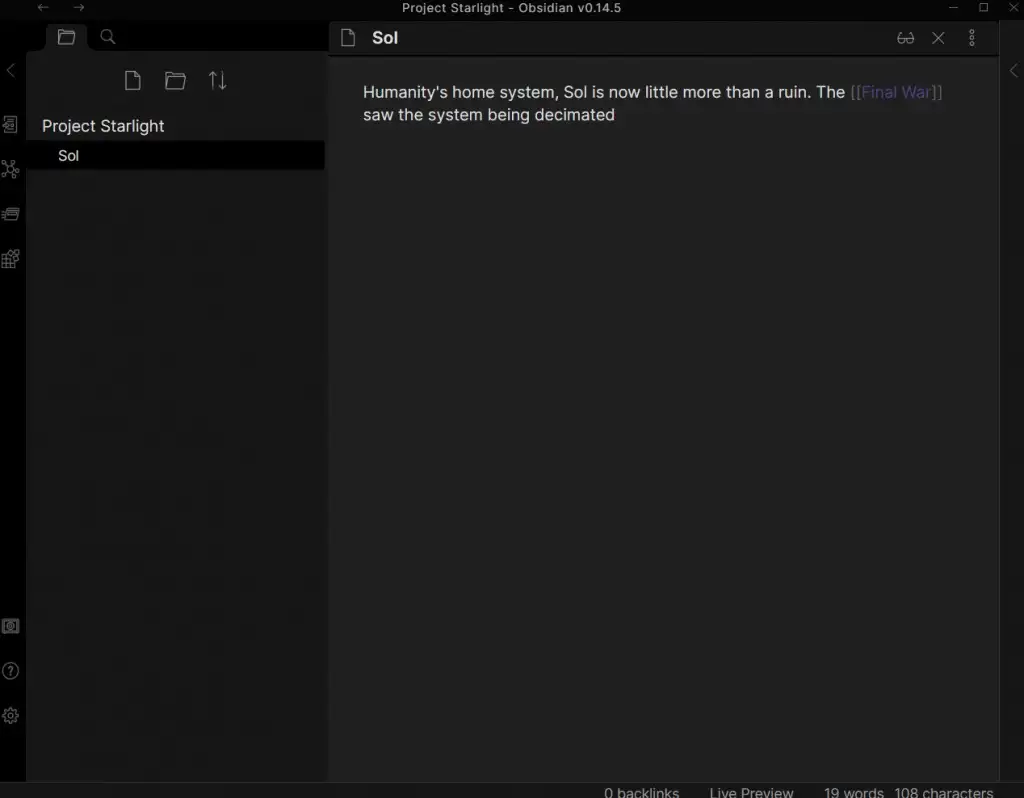
- Kliknięcie w link bezpośrednio tworzy nową notatkę z nazwą w nawiasie, gotową do podobnej edycji. Możesz także zobaczyć stale rozwijającą się hierarchię notatek na liście po lewej stronie i przełączać je jednym kliknięciem.
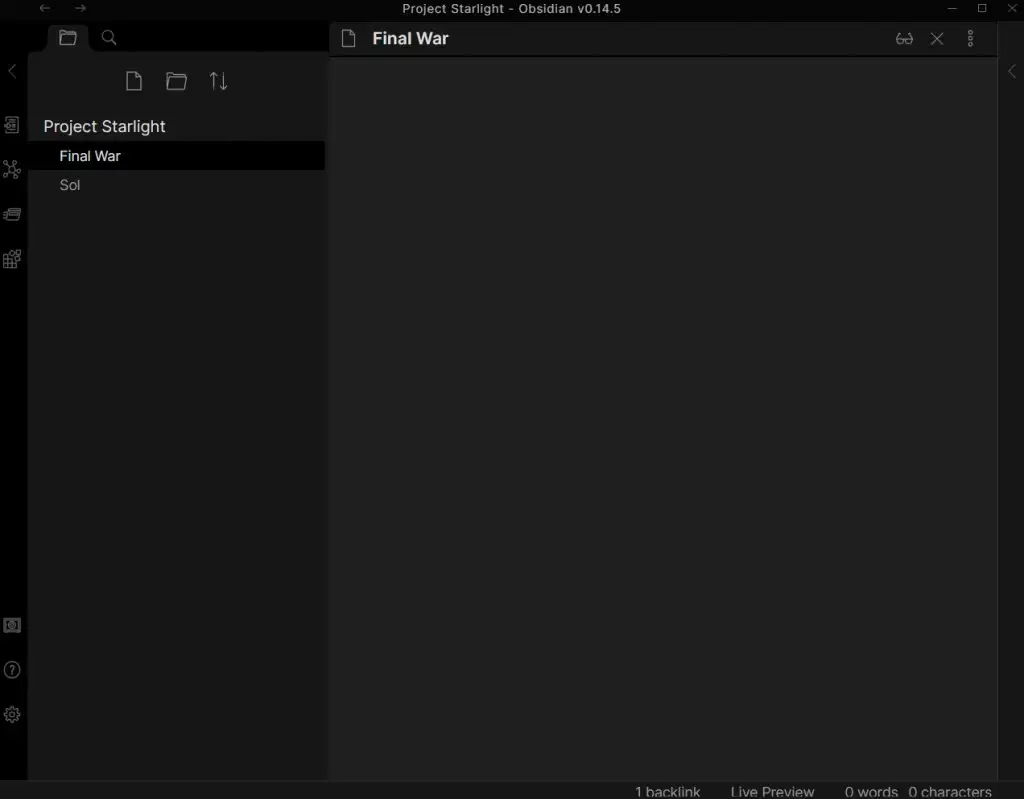
- Możesz również wyświetlić swoją sieć węzłów w widoku wykresu, otwieranym za pomocą dedykowanego przycisku w panelu bocznym po lewej stronie (ikona przypominająca molekułę). Wyświetlał wszystkie twoje notatki z liniami łączącymi te połączone, dając dobry sposób na zobaczenie relacji między nimi. Z zaledwie dwiema notatkami nie wygląda to na dużo, ale kiedy masz dziesiątki (lub setki) plików, jest bardzo przydatne.
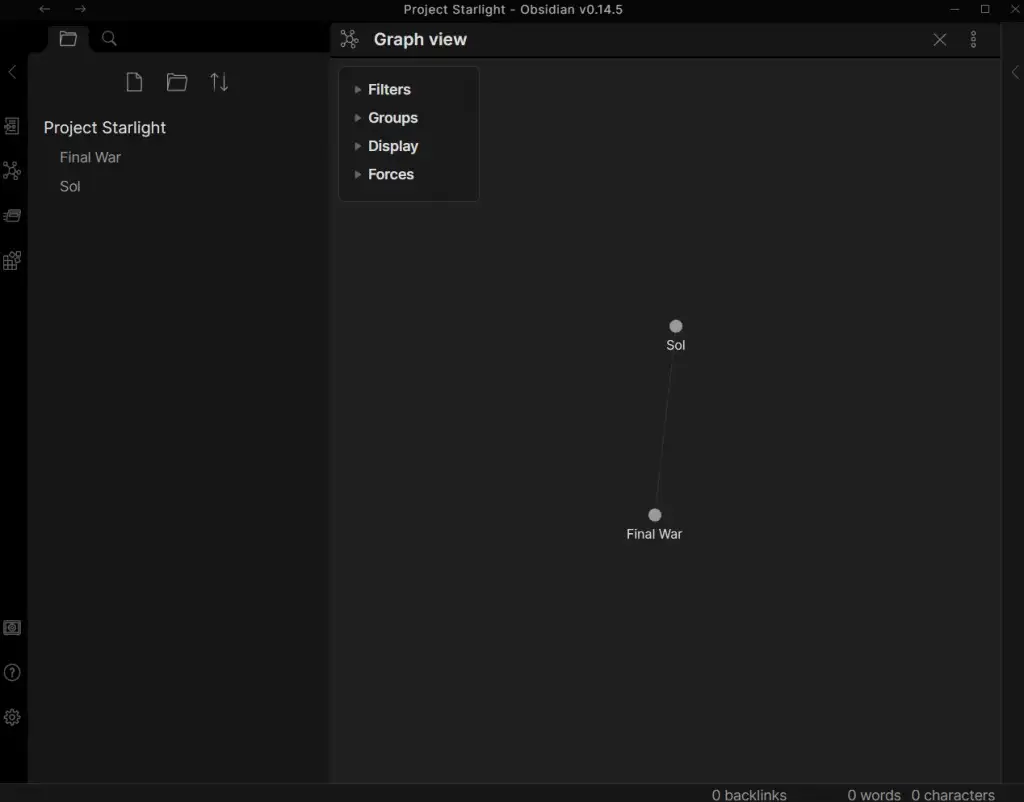
I to prawie wszystko. Możesz stworzyć własną osobistą bazę wiedzy, po prostu wpisując swoje notatki i łącząc ze sobą powiązane tematy, bez żadnego innego formatowania przecen.

Biorąc to pod uwagę, nauczenie się odrobiny Markdown pozwoli ci uwzględnić takie rzeczy, jak listy punktowane i linki zewnętrzne, a także kilka innych opcji formatowania, które ułatwiają czytanie notatek.
Poza notatkami – wtyczki
Największą przewagą Obsidianu nad innymi aplikacjami do robienia notatek jest jego rozszerzalność. Dzięki odpowiednim wtyczkom możesz zmienić Obsidian w prawie wszystko, od tablicy kanban po narzędzie do księgowania.
Dostępnych jest sporo wtyczek. Jak w przypadku każdego bezpłatnego narzędzia, Obsidian ma dużą i aktywną społeczność. Istnieją wtyczki, które dodają wszelkiego rodzaju funkcje do Obsidian, dzięki czemu jest to narzędzie produktywności na równi z takimi jak Trello czy Notion.
- Aby rozpocząć korzystanie z wtyczek, uruchom aplikację Obsidian na swoim komputerze i otwórz Ustawienia z ikony koła zębatego w lewym dolnym rogu.
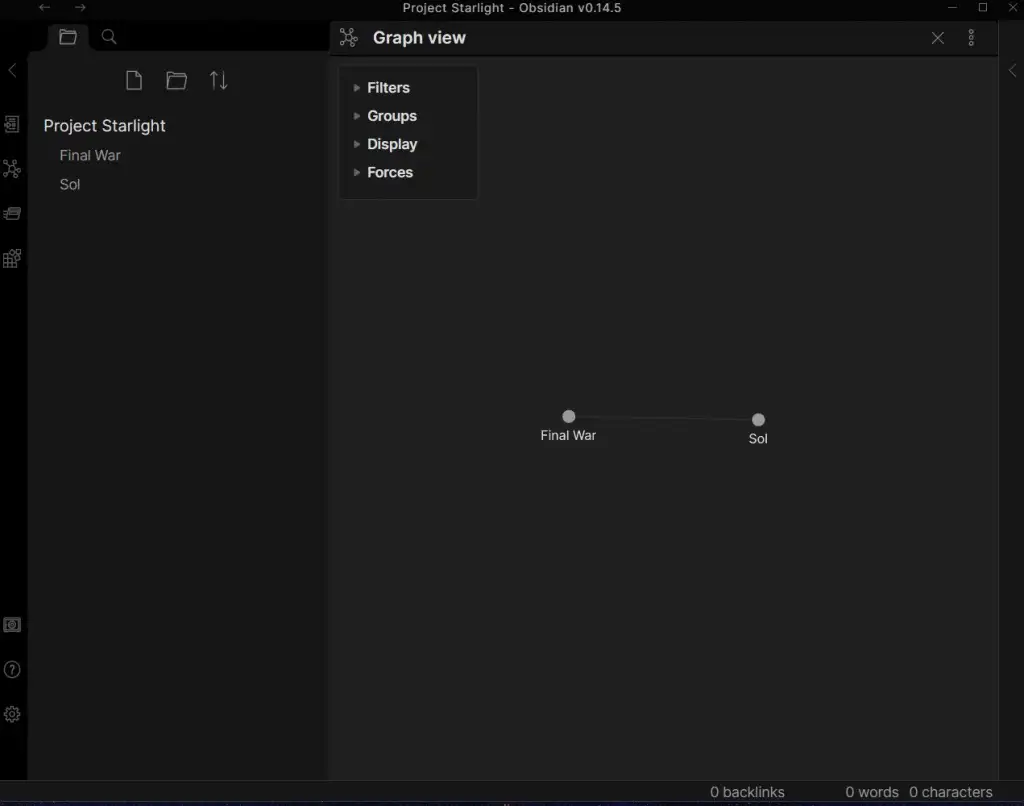
- Wybierz opcję Wtyczki społeczności .
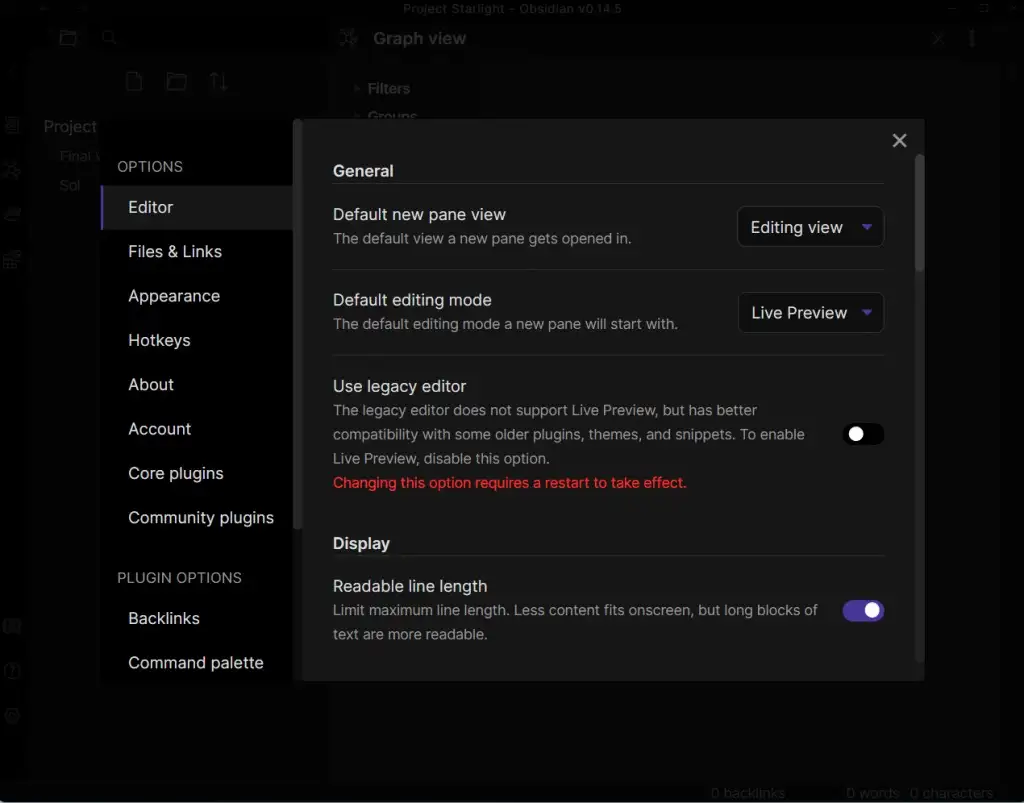
- Domyślnie tryb awaryjny jest włączony, co uniemożliwia instalowanie wtyczek społecznościowych na komputerze. Użyj przycisku, aby go wyłączyć.
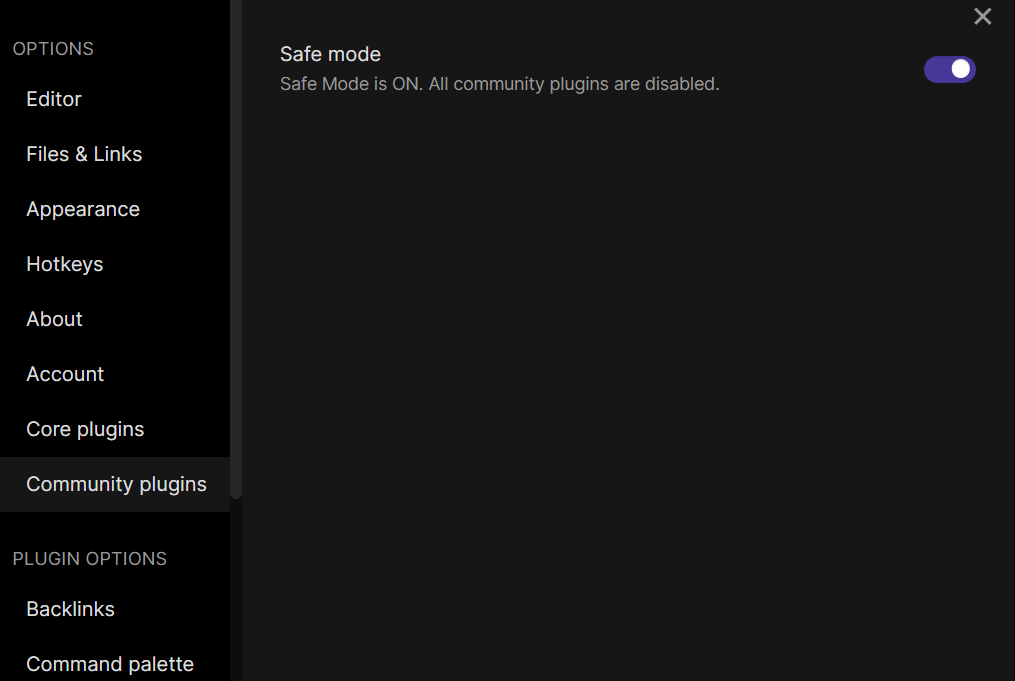
- Zostaniesz poproszony o potwierdzenie wyboru, z ostrzeżeniem o zagrożeniach, jakie niosą ze sobą źle wykonane wtyczki. Wybierz Wyłącz tryb awaryjny , aby kontynuować.
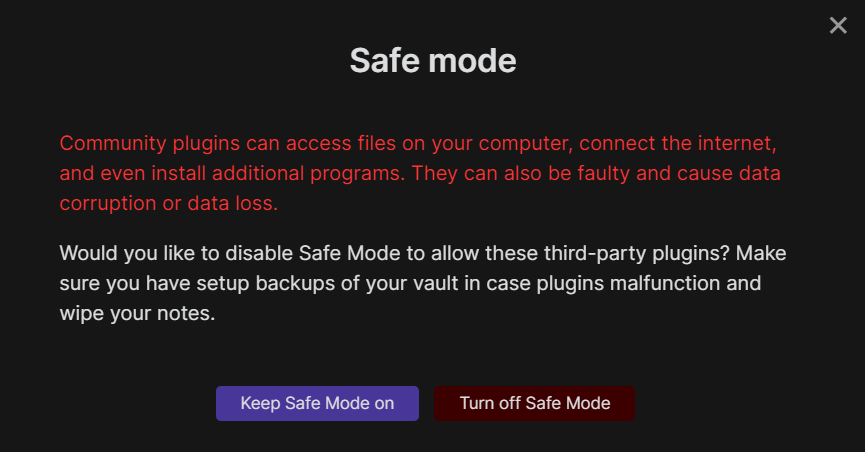
- Interfejs zmieni się teraz, wyświetlając dodatkowe opcje, aby znaleźć więcej wtyczek i wyświetlić wszystkie zainstalowane. Kliknij Przeglądaj , aby uzyskać listę wszystkich wtyczek społeczności.
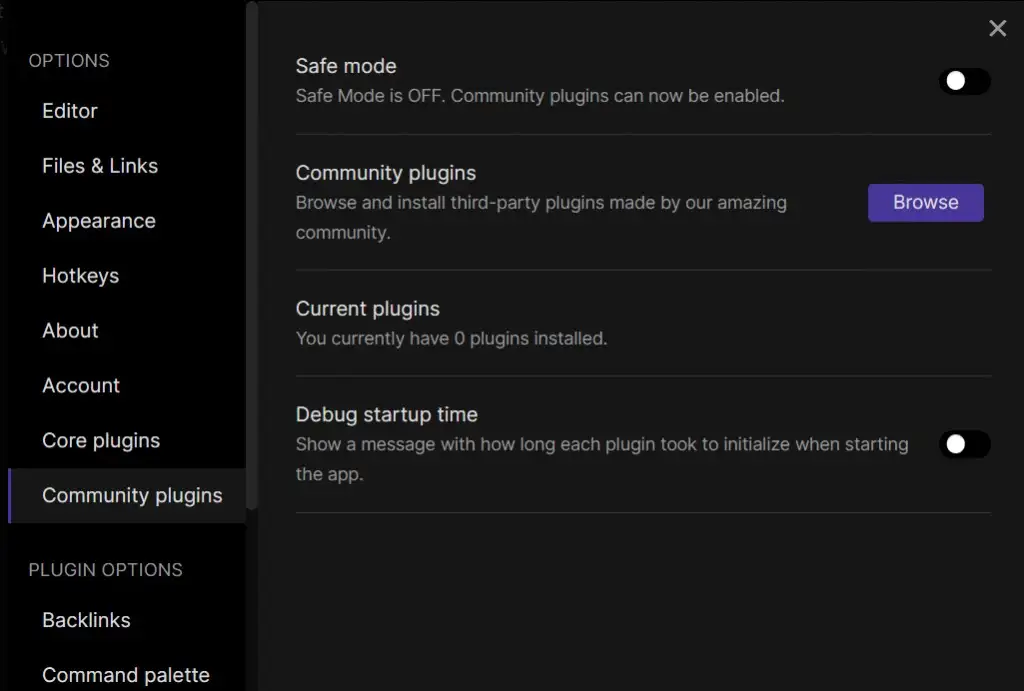
- Wtyczki są posortowane według liczby pobrań, więc najpopularniejsze wtyczki znajdziesz na samej górze. Każdy z wpisów ma nazwę i krótki opis, który możesz wybrać, aby zobaczyć więcej szczegółów.
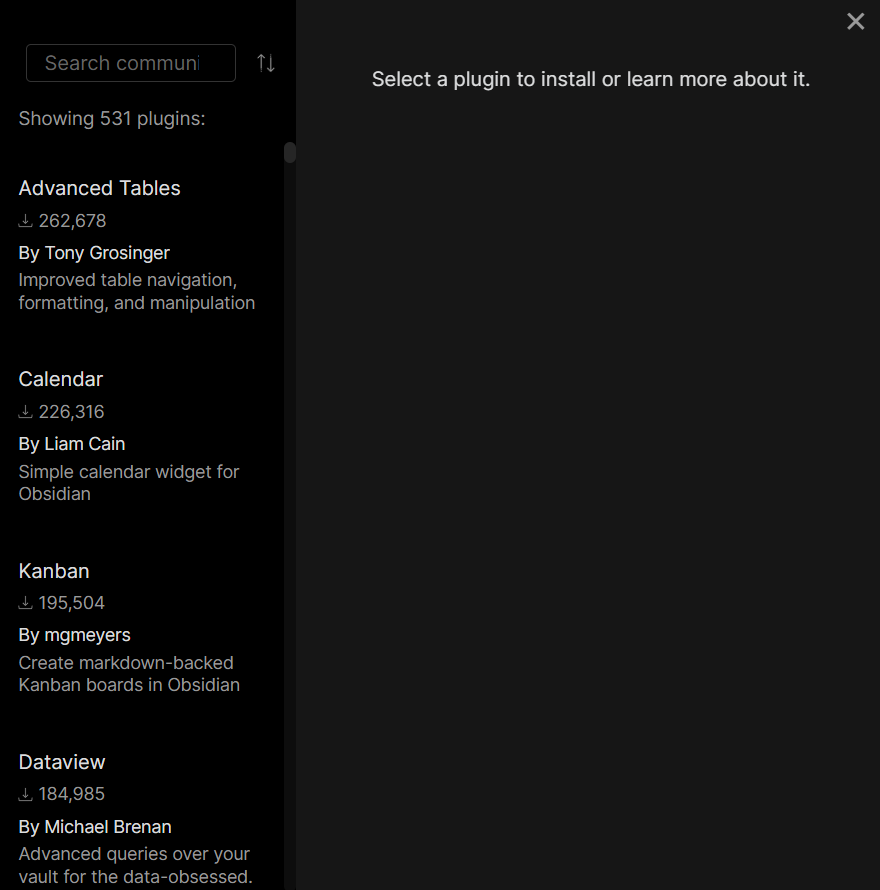
- Po wybraniu wtyczki wystarczy kliknąć przycisk Instaluj , aby dodać ją do Obsidian.
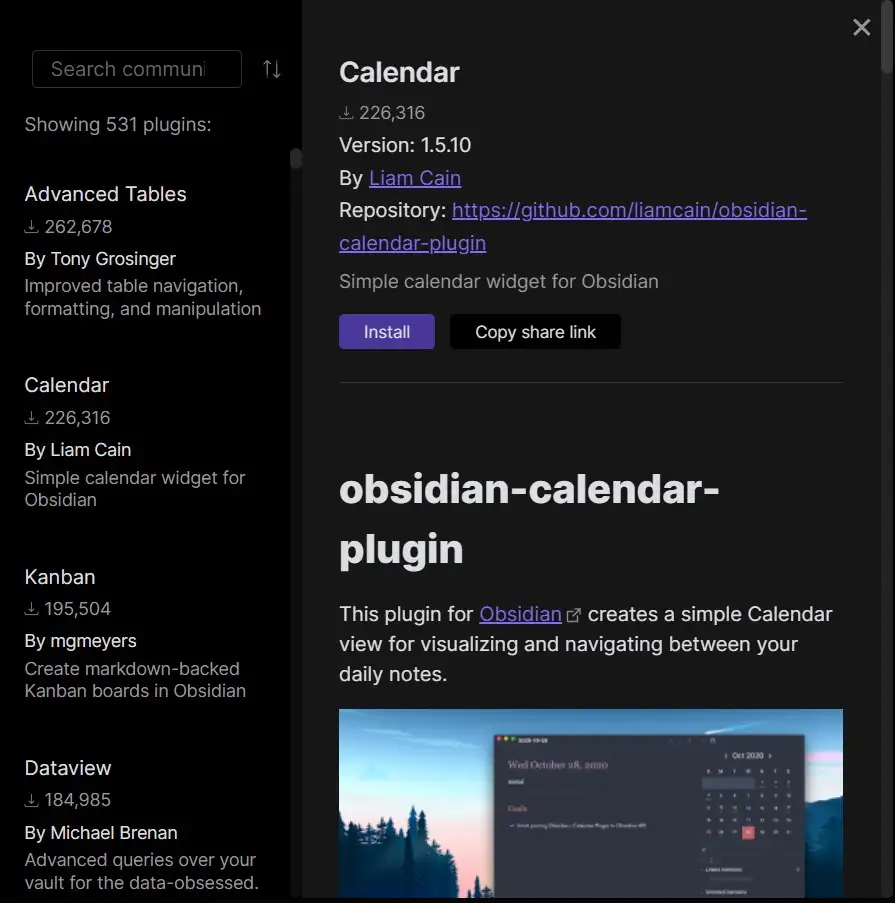
- Musisz też włączyć wtyczkę, zanim będziesz mógł z niej korzystać. W tym miejscu możesz również odinstalować lub wyłączyć wtyczkę, jeśli chcesz.
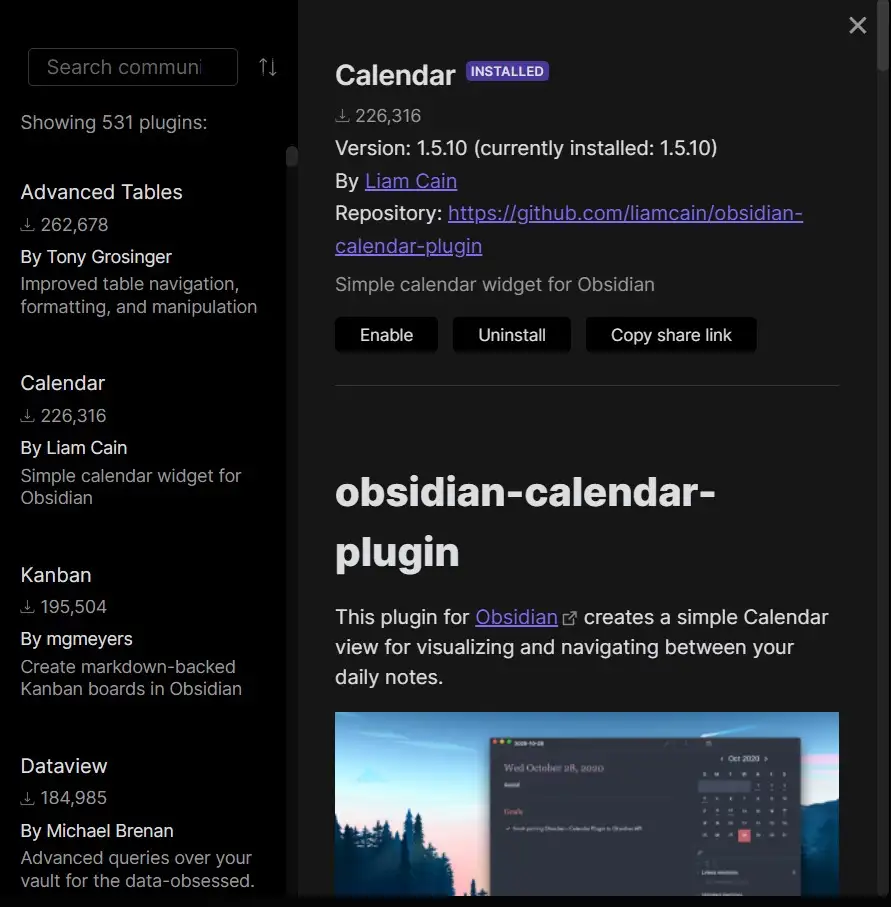
- Wtyczka zostanie aktywowana i gotowa do użycia.
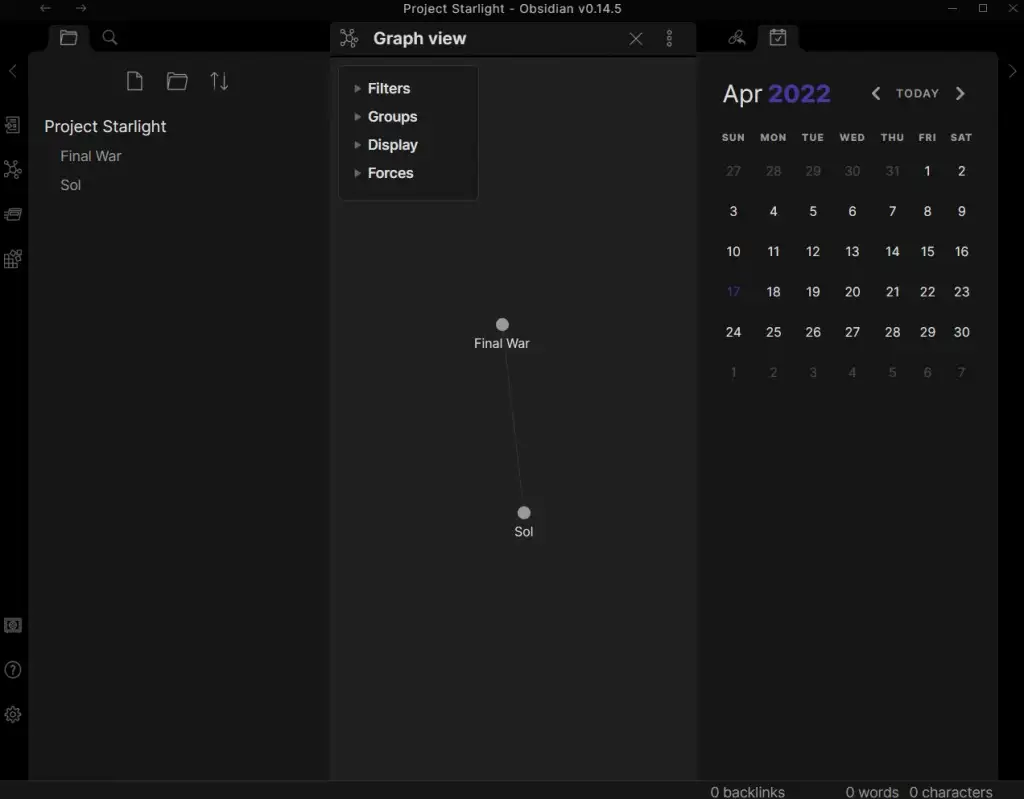
Czy Obsydian jest dobry?
Każdy, kto kiedykolwiek próbował skompilować obszerną bazę wiedzy ze swoich notatek, wie, jak trudne jest to z normalnym edytorem tekstu. Dotyczy to zwłaszcza projektów kreatywnych, w których myśli rozgałęziają się na wszystkie styczne, rzadko trzymając się ściśle liniowego przepływu.
Oprogramowanie Wiki z wewnętrznymi linkami istnieje, ale niewiele jest tak oszczędnych i łatwych w użyciu jak Obsidian. Nie wspominając o rozszerzalności, z pełną obsługą Markdown i różnymi wtyczkami stworzonymi przez społeczność.
A najlepsza część? Aplikacja jest całkowicie darmowa i lokalna. Twoje pliki są przechowywane na Twoim własnym komputerze, dzięki czemu Twoje dane są bezpieczne i prywatne. To sprawia, że Obsidian jest jednym z najlepszych sposobów organizowania informacji.
